真的就是不可能么?当然不是了!只不过,需要用户掌握本文要介绍的方法就可以了,只要大家按照文中所说的方法操作成功,即可让Vista侧边栏显示自定义城市的天气了。
1.获得城市代码
要想让Windows边栏“按需显示”城市天气,首先要获得城市在系统中对应的代码。获取方法如下:
登录http://weather.msn.com/,然后“Find weather for”栏里输入城市的名称(拼音,本文以添加北京为例,输入拼音beijing,如图1)。
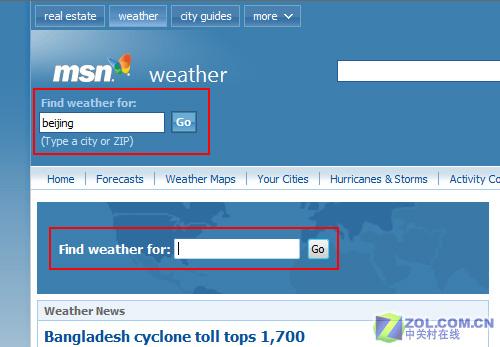
图1 输入城市名称(拼音)
输入完毕后按回车键,在打开的页面中点击“Conditions and five-day forecast”(如图2)。
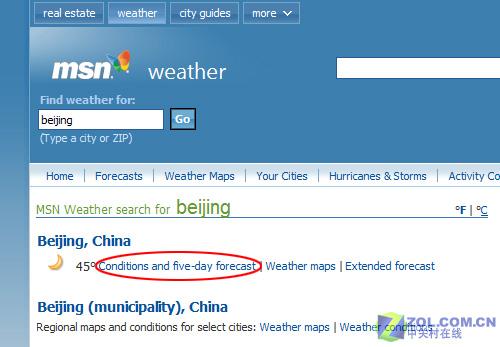
图2 点击Conditions and five-day forecast
等到页面打开后,将鼠标定位到IE地址栏中,最后的那一段字符串即为对应城市(本文是北京,CHXX0008)代码(如图3)。
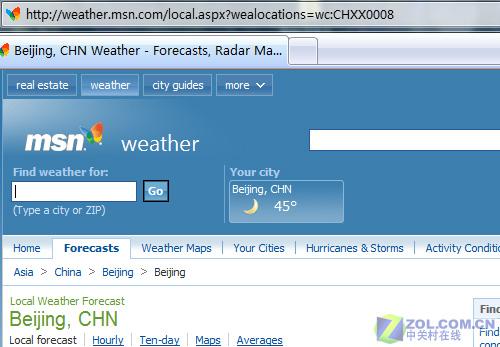
图3 获取到城市对应的代码
获取城市代码的步骤看似有些多,但是很简单,用户将城市代码拷贝保存,在后面的操作中即将用到。
[#page_侧边栏显示自定义城市天气:修改城市#0#0#0#0#]
2.替换系统默认城市
接下来的操作也不是很复杂,只是在替换代码时需要大家小心一些,以免替换错误造成修改失败。
新建一记事本,单击“文件”→“打开”,在弹出的对话框的“文件名”一栏中输入“X:\Program Files\Windows Sidebar\Gadgets\Weather.Gadget\zh-CN\js\localizedStrings.js”(X代表Vista所在分区)。
打开文件后,请分别找到:
L _ l o c a l i z e d S t r i n g s _ T e x t [ ' D e f a u l t C i t y ' ] = ' R e d m o n d , W A ' ;
L _ l o c a l i z e d S t r i n g s _ T e x t [ ' D e f a u l t L o c a t i o n C o d e ' ] = ' w c : U S W A 0 3 6 7 '
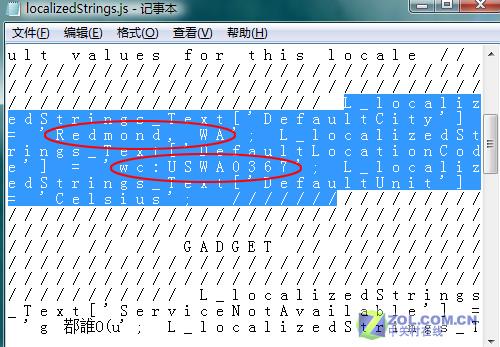
找到对应的修改项
然后将它俩修改为:
L _ l o c a l i z e d S t r i n g s _ T e x t [ ' D e f a u l t C i t y ' ] = ' beijing, CHN ' ;
L _ l o c a l i z e d S t r i n g s _ T e x t [ ' D e f a u l t L o c a t i o n C o d e ' ] = ' w c : CHXX0008 '
修改完毕后,保存设置退出即可。想要看看你的修改成果么?如果即时刷新看不到的话,请注销系统或重启后再次查看。
| Word教程网 | Excel教程网 | Dreamweaver教程网 | Fireworks教程网 | PPT教程网 | FLASH教程网 | PS教程网 |
| HTML教程网 | DIV CSS教程网 | FLASH AS教程网 | ACCESS教程网 | SQL SERVER教程网 | C语言教程网 | JAVASCRIPT教程网 |
| ASP教程网 | ASP.NET教程网 | CorelDraw教程网 |
 QQ:2693987339(点击联系)购买教程光盘
QQ:2693987339(点击联系)购买教程光盘